
Løs regnestykker i Notater på Mac
Med macOS Sequoia kan du knuse tall, tildele variabler, evaluere uttrykk når du bruker oppgraderte iCloud-notater eller notater som er lagret på Macen. Bare skriv inn en formel eller et uttrykk etterfulgt av et er lik-tegn mens du skriver, så løses regnestykket umiddelbart i notatet. Du kan også tilpasse hvordan du ser løsningene, eller slå dem av.
Merk: Matteløsninger fungerer med regnestykker skrevet med vestlig arabiske tall og vanlige matematiske symboler, eller skrevet med tall på arabisk (østlig og vestlig) og devanagari og vanlige matematiske symboler.
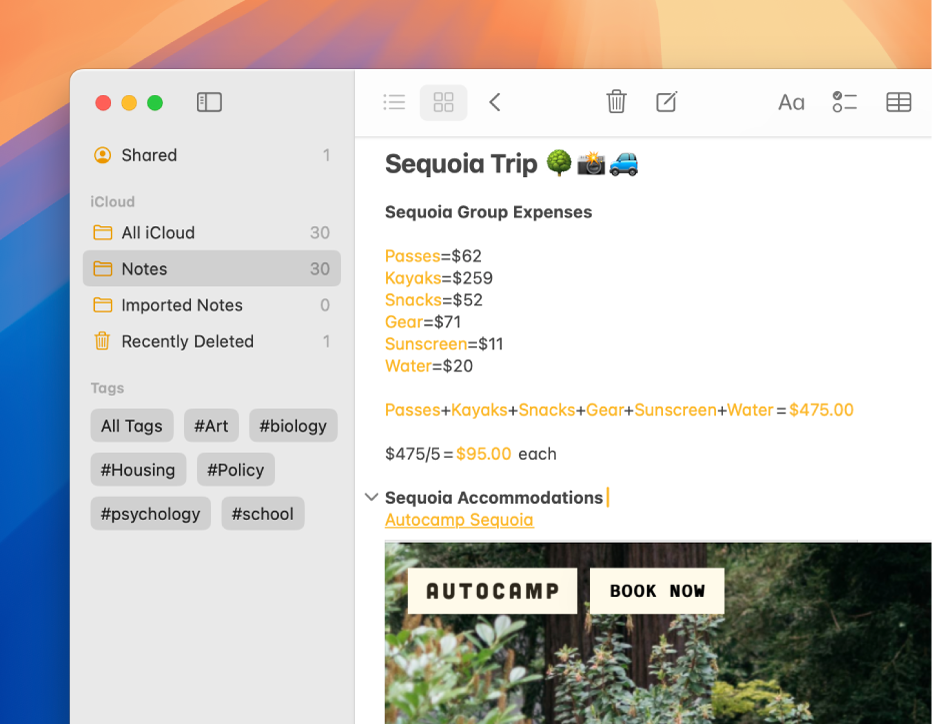
Løs matematiske uttrykk
Du kan løse matematiske uttrykk med parenteser, samt grunnleggende og vitenskapelige operasjoner.
Merk: Notater bruker standardrekkefølgen for operasjoner. For eksempel fullføres eksponenter før multiplisering og dividering, og multiplikasjon og dividering fullføres før addisjon og subtraksjon. Sett parentes rundt uttrykk du vil få regnet ut først.
Gå til Notater-appen
 på Macen.
på Macen.Åpne et notat eller klikk på
 for å opprette et nytt notat.
for å opprette et nytt notat.Skriv inn et regnestykke etterfulgt av er lik-tegnet.
For eksempel (27/3)^2= eller 47x96=.
Som standard vises svarene som forslag. Trykk på returtasten for å sette inn svaret.
Du kan velge å få svarene satt inn umiddelbart etter er lik-tegnet, eller slå dem av. Se Velg hvordan Matteløsninger vises.
Definer en variabel
Merk: Variabler er tilgjengelige når de blir opprettet med det latinske alfabetet.
Gå til Notater-appen
 på Macen.
på Macen.Åpne et notat eller klikk på
 for å opprette et nytt notat.
for å opprette et nytt notat.For å definere en variabel skriver du inn et ord eller en bokstav umiddelbart etterfulgt av er lik-tegnet og variabelens verdi.
For eksempel Lunsj=25 eller x=2.
Merk: For at Notater skal gjenkjenne variabelen, må variabelen komme før (til venstre for eller over) et uttrykk som bruker den variabelen.
Ordet eller bokstaven skifter farge når Notater gjenkjenner den som en variabel.
Løs matematiske uttrykk med variabler
Løs sammensatte matematiske uttrykk med variabler.
Gå til Notater-appen
 på Macen.
på Macen.Åpne et notat eller klikk på
 for å opprette et nytt notat.
for å opprette et nytt notat.Merk: For at Notater skal gjenkjenne variabelen må variabelen defineres før (til venstre for eller over) et uttrykk som bruker den variabelen.
Skriv inn uttrykket og variabelen etterfulgt av er lik-tegnet (uten mellomrom først).
For eksempel «Billetter+Kajakker=»
Svaret på uttrykket ditt vises etter er lik-tegnet.
Trykk på returtasten for å sette inn svaret.
Når du endrer verdien for en variabel som kommer foran uttrykket, vil svaret til uttrykket oppdateres automatisk.
Tips: Du kan endre verdien for en variabel raskt ved å dobbeltklikke på tallet, og deretter bruke pilene til å øke eller senke verdien.
Velg hvordan Matteløsninger vises
Som standard vises Matteløsninger som forslag, men du kan velge at Notater umiddelbart skal sette inn resultater eller slå dem av.
Gå til Notater-appen
 på Macen.
på Macen.Velg Format > Matteløsninger, og velg deretter ett av følgende:
Sett inn resultater: Sett inn resultater umiddelbart etter et er lik-tegn.
Foreslå resultater: Foreslår resultater etter et er lik-tegn, som kan settes inn ved å trykke på returtasten.
Av: Slår av Matteløsninger, sånn at de ikke vises.